Cuando necesitamos una máquina virtual para trabajar dentro de otro sistema operativo los programas más utilizados y conocidos son Vmware o Virtualbox, pero a veces tenemos limitaciones.
La máquina virtual consume recursos de nuestro ordenador, entonces si tenemos una computadora con 4GB de memoria RAM no será la mejor opción, también si lo que vamos a correr más de unas máquinas virtual serán los recursos de la computadora quienes limiten el uso.
Te recomendamos que implementes el servicio de cómputo que ofrece AWS (Amazon Web Services) en donde puedes crear una instancia de una máquina con Windows 10, al hacer uso de este servicio lo único que te preocupa es el consumo del almacenamiento, es por ello que te explicaremos cómo aumentar el volumen del disco por si necesitas aumentar la capacidad a futuro.
Para hacer esto usaremos el programa Remmina, el cual nos permite crear un cliente de escritorio remoto.
Antes de comenzar asegúrese de realizar una copia de seguridad de los datos importantes antes de realizar cualquier cambio, ya que cambiar el tamaño de una instancia de EC2 puede afectar su disponibilidad y rendimiento.
Cambiando el volumen de la instancia
En la consola de AWS entramos al servicio EC2 y buscamos la instancia de nuestro Windows 
Luego en la parte inferior se desplegará un menú como el siguiente:

Damos clic en Almacenamiento, una vez dentro buscamos el ID de volumen y damos clic sobre el ID para que nos redireccione al administrador de volúmenes.
En la parte superior buscamos el botón de acciones y damos clic en modificar volumen.
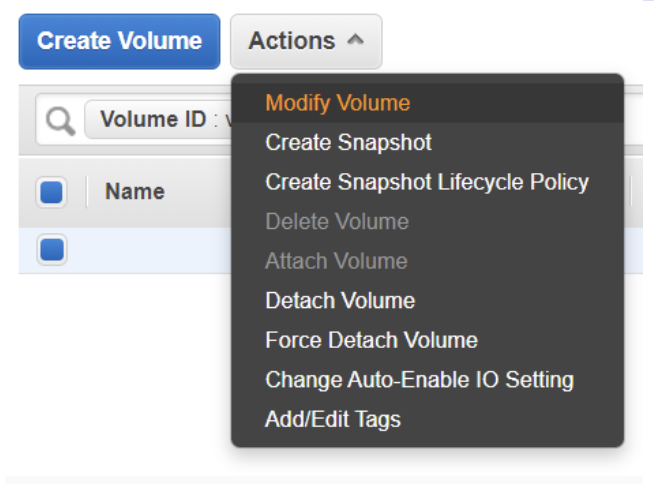
Se desplegará una ventana en donde vamos a modificar el tamaño(size) asignamos el valor que deseamos y damos en modificar.
Ahora volvemos al menú de instancias seleccionamos nuestra instancia y ahora seleccionaremos el apartado de Red.

Copiamos el DNS de IPv4 pública para conectarnos a nuestra máquina por medio de Remmina.
Y listo! ya tenemos aumentado el tamaño de nuestro disco.
Asignando el nuevo volumen de la instancia
En Remmina insertas el DNS que copiaste e ingresas la contraseña que colocaste a tu maquina, y ya estarás conectado. Cuando te encuentres en el escritorio remoto simplemente resta ampliar el volumen de la máquina con estos sencillos pasos:
Dar clic derecho sobre el icono de Windows y seleccionar administración de discos, una vez dentro en la barra superior darás clic en el botón actualizar
, esto lo que hará es detectar el aumento de volumen de disco pero no se asigna todavía.
Nuestro nuevo volumen aparecerá de color negro o como volumen no asignado, para ello daremos clic derecho sobre el volumen actual(azul) y seleccionamos Extender volumen, se desplegara una ventana en la que daremos siguiente a todo sin modificar nada y listo. De esta manera hemos logrado asignar más volumen de disco a nuestra máquina virtual.
Modificar el tamaño de una máquina virtual con Windows en AWS